Cadastramento de Usuários
Cadastramento de Usuários
Três tipos de usuários foram definidos para utilização da rede WI-FI:
| •Servidores | técnicos administrativos e professores possuem usuário e senha. |
|---|---|
| •Alunos | possuem usuário e senha. |
| •Visitantes | Técnicos adiministrativos ou professores, como anfitriões, podem criar usuário para o visitante |
Para os alunos, o acesso se dará através do usuário/senha já cadastrado para acesso ao Sistema Acadêmico.
Para o caso do usuário VISITANTE, funcionário ou responsável pelo Departamento podem autorizar esse acesso.
Como cadastrar Visitante/Evento?
Cadastrar Visitante/Evento e Revalidar Visitante/Evento
Para esse procedimento é necessário que você tenha em mãos o seu usuário conforme abaixo, lembrando que apenas servidores da instituição poderão fazer esse cadastro.
DADOS DO(A) PROFESSOR(A) OU AGENTE ADMINISTRATIVO
Nome de usuário: <email da UEM sem o @uem.br>
Senha: <a mesma do email>
DADOS DO(A) VISITANTE
Nome completo
Número do CPF
Email do Visitante
Motivo da autorização
OBS: Somente Servidores da UEM podem autorizar o acesso para os Visitantes
Siga as seguintes instruções
No final está o link para a página de criação de usuário visitante:
Acessando o link indicado ao final desta página aparecerá a seguinte tela.Preencha os campos correspondente a usuario e Senha.
Lembrando que você é quem estará autorizando o(a) visitante a acessar a rede da UEM.
Os outros campos serão preenchidos com os dados do visitante a ser cadastrado, não coloque acento ou caracteres especiais nos dados, exemplo: "ç".
Preencha os dados referente:
- ao nome, conforme indicado.
- email para o qual serão enviadas informações sobre usuário e senha do visitante (email do visitante)
==> Se o(a) visitante já teve vínculo com a instituição, não preencha o número do CPF, porém para dar continuidade sem esse número, deixe marcado a caixa "evento" indicada pela seta na figura abaixo.Justifique a autorização para o visitante.
Indique a quantidade de dias em que estará vigorando o acesso (15, 30, 45, 60 ou 90).
Se algo for preenchido errado, limpe os campos através do botão "Limpar Campos"Se todas as informações foram preenchidas corretamente, marque a caixa concordando com as políticas de uso, e clique no botão "Cadastrar Visitante Evento", se tudo estiver correto aparecerá uma janela de alerta indicando que o cadastramento foi feito e a data de validade do mesmo.
* Preencha os campos correspondentes, lembrando que é necessário ter o usuário do visitante em mãos.
Se tudo estiver correto aparecerá a Mensagem novamente de Visitante cadastrado com sucesso e a próxima data de validade.
Peça para o Visitante consultar no email que foi cadastrado e ver se o email com as infomações de usuário e senha chegaram, feito isso, é necessário conectar o notebook na rede visitantesUEM, abra o navegador e aparecerá a página para fazer o login.
Link:
Clique aqui para executar os procedimentos acima descritos